Например, у меня D:\Video и F:\Video — совершенно разные папки на разных носителях, но часто в спешке и по недосмотру я выбираю второй путь, а это SD-карта со всеми вытекающими. Когда ошибка обнаруживается, µTorrent уже вовсю размечает пространство на диске под скачиваемые файлы, и остановить этот процесс из-за медленной скорости записи на SD-карту получается только муторно долго.
Ума не приложу, откуда взялся неверный путь в логах загрузки торрент-клиента, но он существует и я периодически воспроизвожу косяк с неправильным выбором папки для загрузки. Да и каких только нет путей в моём выпадающем списке при добавлении нового торрент-файла!
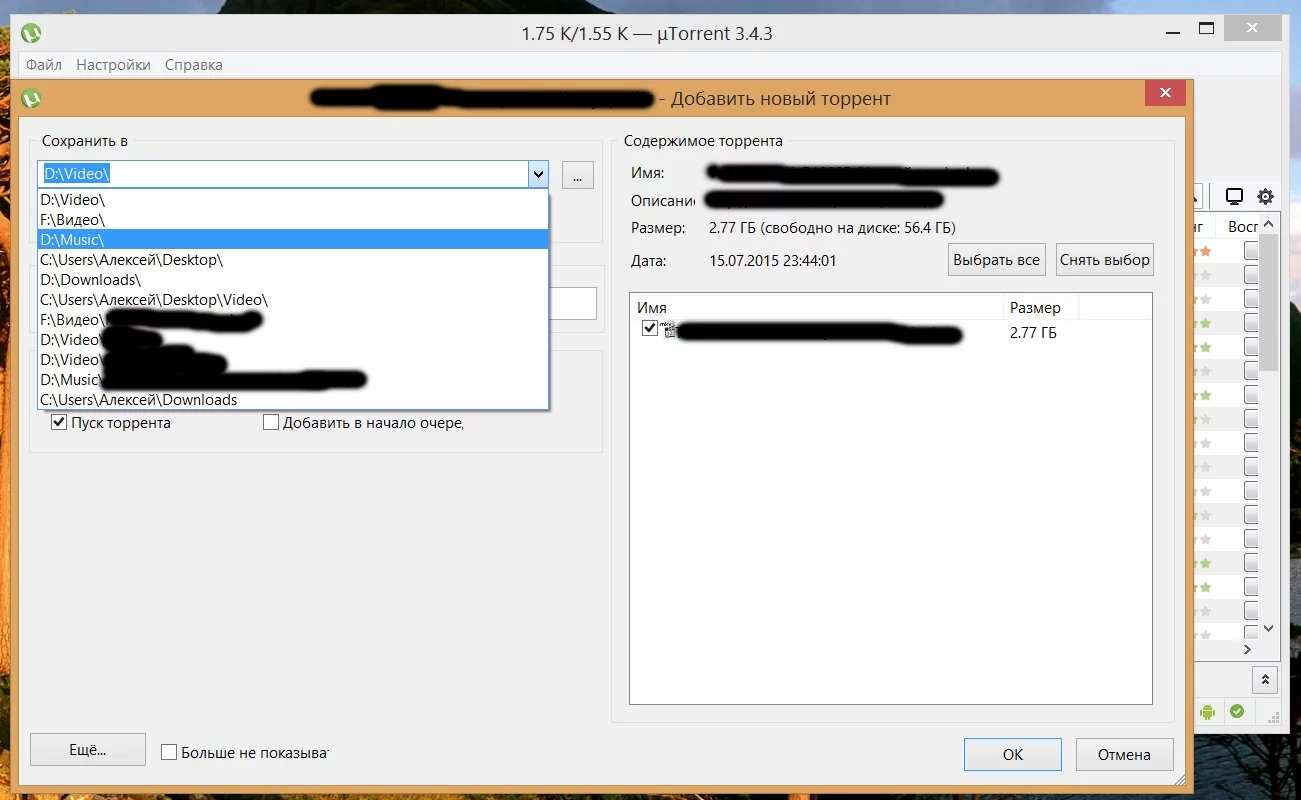
В настройках программы удаление истории путей загружаемых файлов не предусмотрено. Во всяком случае, я такой (безусловно полезной) опции не нашёл.
Чтобы очистить или изменить предлагаемые µTorrent при добавлении новых торрент-файлов пути загрузки, нужно отредактировать файл settings.dat. К сожалению, простым «блокнотом» или редактором тут не обойтись — к счастью, с этой задачей справится специальная («used primarily in the BitTorrent world») лёгкая, не требующая установки бесплатная утилита BEncode Editor.
Для начала нужно выйти из µTorrent, скачать утилиту BEncode Editor и открыть с помощью неё файл settings.dat в папке с торрент-клиентом. По умолчанию (у меня установлена версия 3.4.3, если не ошибаюсь, и Windows 8.1) µTorrent устанавливается в папку C:\Users\Username\AppData\Roaming\uTorrent, где «Username» — имя пользователя, установившего программу. Вполне возможно, на вашем компьютере µTorrent установлен в Program Files. В любом случае, найти папку с программой не составит труда.
Открыли? Нас интересует пункт add_dialog_hist, в котором и хранится история путей загрузок. Развёрнутый список путей в моём случае выглядит так:
Чтобы удалить один из пунктов списка, нужно выбрать его кликом мыши и нажать кнопку Remove (ищите в верхней панели утилиты BEncode Editor в виде красного знака минуса). Если вам зачем-то понадобилось отредактировать путь, жмите на кнопку Edit (кнопка с иконкой в виде блокнота с ручкой). Будьте осторожны и не удалите ничего лишнего! После завершения сохраняем изменения, запускаем µTorrent и радуемся.
За подсказку спасибо компетентным форумчанам Ru-Board. Рецепт работает как минимум с 2012 года.

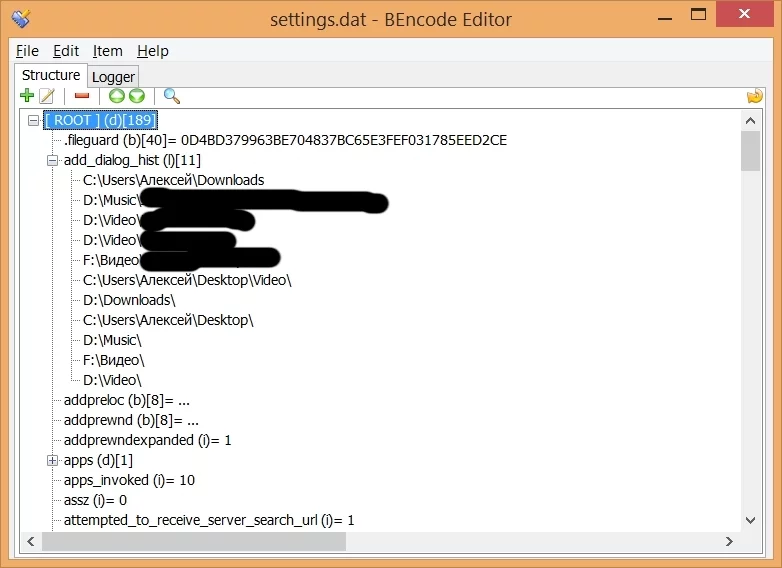
Я поступил проще. Вот моё окно настроек: https://pp.vk.me/c627224/v627224941/ffbb/VR5t—5Wcds.jpg
Остаётся потом лишь раскидать вручную все завершённые загрузки. Но в этой ручной сортировке и есть минус перед твоим подходом, когда сразу указываешь путь и не морочишься потом. Однако же так проще добавлять торренты на загрузку, чтобы рассортировать всё позже.
Кстати, можно в таком случае включить и автозагрузку торрентов из какой-то папки. но тогда невозможно выбирать содержимое и он качается полностью.
Качается всего два-три вида контента: видео, музыка и софт какой-нибудь. Поэтому в моём случае качать всё в кучу и потом рассортировывать нет смысла)) Да и торрент-файлы мне хранить незачем.
А без спец программы можно скорректировать пути для скачиваемого файла
К сожалению, нет.
Вопрос такой: у тебя в папке с uTorrent собираются ВСЕ когда-либо скачанные торрент-файлы? У меня, несмотря на то, что я обычно скачиваю их на рабочий стол и сразу же удаляю, несколько сотен таких файлов лежало в корневой папке с программой…
В папке с uTorrent у меня хранится только uTorrent)) А вот папка, указанная по пути №3 на скриншоте, как раз содержит все торренты уже со своими нормальными именами. У меня какая-то привычка есть, хранить их «на всякий случай». В случае с торрентами, она неуместна, но ничего не могу с этим поделать и их я тоже сортирую по контенту))
Странно, выходит, если явно не настраивать пути сохранения скачиваемых торрент-файлов, то они сохраняются дважды — туда, где ты укажешь при каждом скачивании таких файлов, и в папку с программой. Зачем нужна такая, в большинстве случаев неизвестная пользователю свалка торрент-файлов, ума не приложу.
Отличная статья! До и блог Ваш весьма полезный!!!Кому интересно, советую поестить женский сайт WomanYes.ru. Там Вы можете найти полезные советы, для красоты, здоровья, в сфере дизайна Вашего дома, найти вкусные рецепты, пообщаться на женском форуме, а также узнать последние новости в мире звезд и различных тематик. Лучший сайт для женщин!
Не самый лучший способ продвигать сайт, Ева.
Респект, помогло!
Рад)
Уважаемый Алексей, очень полезная статья! Спасибо вам! Тема по-настоящему актуальная. Подозреваю, что мой случай немного о другом. Вместе с тем я вижу в начале статьи слова «Торрент-клиент µTorrent сохраняет пути загрузки всех скачанных на компьютер файлов и предлагает их при добавлении нового торрент-файла.»
Почему я нашёл ваш блог. При добавлении торрент-файла программа открылась необычным по размеру окном с информацией, которую я не прочитал, но зачем-то убрал галочку с надписи «Больше не показывать» — И ВСЁ!!!
С этого момента программа самостоятельно «кидает» данные в папку юзера «Загрузки», что на системном диске. То есть у меня пропала возможность вручную указывать путь сохранения файлов и изменять их длиннющие названия на логично-короткие (например, Znakomstvo.S.Roditelyami.2000.BDRip.720p.x264.mkv на Meet The Parents.mkv).
Открыл «Настройки» и, как вы, Алексей, говорите, ничего полезного в плане решения данной проблемы не увидел. Начал искать в сети рекомендации и нашёл ваш блог.
Алексей, у меня Win 7 (64), программа µTorrent версии 3.2.1 Beta (32-bit, build 27605), очень нравится, установлена в папку C:\Program Files (x86)\, в которой один файл µTorrent, а когда я задаю вышеназванный вами путь C:\Users\Username\AppData\Roaming\µTorrent, то вижу полное содержимое папки µTorrent и файл settings.dat в том числе.
Я уверен, что для возврата к прежнему состоянию программы её необходимо переустановить. Иного пути я не вижу.
Уважаемый Алексей, уважаемые ребята, подскажите, пожалуйста, что мне нужно сделать для решения данного вопроса без переустановки программы?
Очень надеюсь на вашу помощь, за которую заранее большое спасибо!
Удачи вам и всех благ.
Здравствуйте, Джейми!
Простите за долгий ответ, я был в разъездах. К сути.
Не уверен, что вы смотрели те самые настройки программы uTorrent, но вот я вижу в своих настройках вкладку «Папки», в которых можно прекрасно всё настроить — убрать или добавить папку для сохранения скачиваемых файлов по умолчанию:
Попробуйте сделать как у меня — убрать все галочки. Должно получиться.
Спасибо за ссылку на BEncode Editor.
Если, как у меня, файлы были загружены в разные папки, а потом все они переместились на другой диск, например с F на H, то с помощью BEncode Editor можно в файле resume.dat заменить пути с F:\ на H:\ и пересчитать хэш файлов в uTorrent, если Вы открыли uTorrent до изменения resume.dat.
Ничего не помогает, как удалить путь загрузки, я смотрел в программе , там такого даже нет про settings.dat , есть ли другой выход?
Есть) Я тоже недавно задался этим вопросом и наткнулся на этот блог. Пошёл читать про утилиту и пока решался, качать её или нет (был занят домашними делами), меня озарило другое решение. А что если этот файл settings.dat просто выпилить? Благо у меня стояла старая версия этой проги и я уже качнул на пк инсталлятор финальной версии Торрента. Задумано — сделано. У меня там ещё был файл settings.dat.old, его я тоже выпилил. Так, для надёжности =)
И вуаля! Торрент будто заново родился. Правда, более буквально, чем хотелось бы. Там снова появилась реклама и, как подозреваю, все настройки были сброшены к параметрам по умолчанию. Что ж, настроим. Не вкусив иностранного продукта)
Человек не может найти сам файл settings.dat, как я понял. Возможно, и саму директорию утилиты не нашёл, потому что «смотрит в программе». Валерий, обратитесь к сведущему за помощью!
Или просто — Настройки — Общие — Кнопка «Удалить личные данные» ))))
Maxim Bludov — идеальное решение, по сравнению с теми танцами с бубном что описаны сверху!
Я тоже хотел написать подобный комментарий, Вадим ) Но, возможно, дело в том, что в предыдущих версиях не было такого пункта.
Я вас уверяю — если бы он был, я бы его заметил)))
Алексей, здравствуйте! Если Вы еще здесь, ответьте, пож. Как сортировать закруженные в
µTorrent закачки по дате их добавления. Мне это было бы удобно, т.к. я часто габиваю
µTorrent своими будущими, отложенными загрузками, а потом очень трудно найти нужную. Есть ли такая опция в µTorrent-е? Как ее найти?
Ирина.
Добрый день. Вопрос по поводу ассоциации файлов .torrent с самой программой. Просто белые файлики неопознанные системой. Настройки программы по ассоциированию не помогли, колдовства с реестром тоже, нигде не нашёл ответа. Возможно, по той причине, что это слишком очевидная проблема? Не знаю. Пришлось создать новую учётную запись.
Если поделитесь секретом восстановления, буду благодарен, ибо это уже второй раз случается.
А что, просто правой кнопкой на файл .torrent — «открыть с помощью» —
«выбрать программу» — «обзор» —
найти и «открыть» там программу торрент-клиента не проходит?
Ammendorph, это самое первое, что должен делать пользователь. Слишком очевидное, чтобы об этом упоминать. К сожалению, не прокатывало. Что наводило на мысль о повреждении реестра.
Уважаемые посетители! Автор блога давно ничего не скачивает и не хранит на жёстких дисках пиратскую музыку, видео или софт. Давно настала эра онлайн-кинотеатров, подписок на фильмы и музыку и вот это всё. Простите, ничем не смогу вам помочь!
Самый простой способ найти адрес установленной программы — вбить в строку проводника: %appdata%\utorrent
благодарю тебя, мил-человек